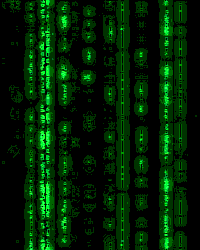BillingWarnet merupakan software karya anak bangsa yang difungsikan untuk menghitung biaya pemakaian komputer pada warnet, game center ataupun pada kursus komputer dengan sistem prabayar dan pasca bayar. Disertai dengan banyak feature
Berikut adalah feature-feature yang ada :
1. Kompatibel dengan Windows 2000, XP, Vista
2. Kompatible dengan Windows Starter Edition XP dan Vista
3. Kompatibel dengan PC Station atau Office Station
4. Kompatibel dengan NComputing
5. Kompatibel dengan Thin Client (Terminal Service)
6. Kompatibel dengan Diskless / LTSP (Linux)
7. Kompatibel dengan Software DeepFreeze
8. Sistem backup permenit atau per perubahan data
9. Bisa di setting shutdown, restart, logoff ketika billing stop
10. Bisa di setting otomatis
11. start billing client ketika PC
12. Multi Kasir (1 server untuk 5 kasir) untuk banyak lantai
13. Pilihan tampilan billing client dengan model clasic atau Modern
BillingWarnet Bekerja Secara Otomatis
14. Otomatis auto start billing client setelah install
15. Otomatis bunyi sirine bila kabel jaringan LAN di cabut
16. Otomatis bunyi sirine bila PC client di bypass user
17. Otomatis mencari Server mirror bila server billing down
18. Otomatis muncul peringatan apabila waktu hampir habis
20. Otomatis diskonek bila masa berlaku voucher expired
21. Kompatibel dengan Software DeepFreeze
22. Otomatis log-off bila sisa uang/waktu member habis
23. Otomatis tarif/paket akan stop pada waktu yg di tentukan
24. Otomatis mem-backup database billing, bisa permenit
25. Otomatis mengirim laporan ke email dua kali sehari
26. Otomatis menampilkan report pemakaian bila user stop
27. Otomatis mencetak invoice bila autoprint di aktifkan
28. Otomatis update billing client yang baru dari server
Beraneka Macam Tarif dan Discount
29. Tarif bisa hitung berdasarakan jam, menit, detik
30. Paket/tarif di kelompokan tiga group yaitu UMUM, VOUCHER, MEMBER
31. Nama paket/tarif bisa buat hingga tak terbatas (unlimited)
32. Masing-masing paket tarif bisa dibedakan (INTERNET, GAME, RENTAL, DLL)
33. Paket bisa di setting hanya untuk sekali pakai (hangus)
34. Tarif bisa di berlakukan pada hari-hari tentu
35. Tarif bisa di bedakan berdasarkan PC tertentu saja
36. Discount berdasarkan jam pemakaian (time usage)
38. Discount berdasarkan jam-jam tertentu (happy hour)
39. Discount bisa dalam bentuk nominal maupun prosentase
40. Paket voucher bisa di tentukan berapa harga perdana
41. Paket voucher bisa di tentukan berapa minimum refill
42. Paket voucher bisa di tentukan masa aktifnya
43. Peringatan paket bisa di munculkan di client
44. Peringatan info tarif untuk menghindari salah pemilihan paket
45. Informasi Paket/Promo bisa anda ketikan dan tampil di client
46. Gambar/icon nama paket dapat dirubah sesuai selera
Tingkat Keamanan yang tinggi
47. Anti CTRL+ALT+DEL, ALT+F4, ALT+Tab, Tasklist Manager
48. Tidak bisa masuk ke desktop PC client tanpa melalui billing
49. Masuk safe mode atau tekan F8 tetap melalui indoBilling client
50. Hanya operator saja yang bisa operasikan billing server
51. Fungsi klik kanan bisa di non aktifkan atau di aktifkan kembali
52. Tombol Start menu bisa sembuyikan dan di munculkan kembali
53. Tarif bisa di bedakan berdasarkan PC tertentu saja
54. Hanya teknisi saja yang bisa mem-bypass billing client
55. Hanya Admin saja yang melakukan semua konfigurasi billing server
56. Masing-masing operator bisa di bedakan hak aksesnya
57. Fasilitas ganti password untuk admin, operator, teknisi, dll
58. Semua aktifitas operator akan terecord dan hanya bisa dilihat admin
Memonitor aktifitas client secara realtime
59. Melihat durasi pemakaian user di client dari server
60. Memantau program apasaja yang di jalankan user dari server
61. Status komputer client (start, finish, shutdown) muncul di server
62. Melihat sisa pemakaian (time/deposit) user dari server
63. Memonitor aktifitas PC client sesuai denah lokasi (Clients Map)
Remote PC client dari server
64. Start Billing client dari server
65. Stop Billing client dari server
66. Menghidupkan PC client dari server (wake-up)
67. Mematikan PC client dari server (shutdown)
68. Merestart PC client dari server Me-log off komputer client dari server
69. Me-Lock komputer client dari server
70. Meng-Unlock komputer client dari server Meng-Pause komputer client dari server
71. Mengirim pesan (text) ke client dari server
72. Mengirim pesan suara (voice) ke client dari server
73. Mengganti background komputer client dari server
74. Mengganti password offline komputer client dari server
75. Mengganti password member/voucher dari client
76. Mengupgrade billing client dari server
77. Mengecilkan volume suara komputer client dari server
78. Mematikan suara audio komputer client dari server
79. Memblokir aplikasi tertentu di PC client dari server
80. Merubah nama komputer client dari server
81. Pindah komputer antar client dari server
Sistem Voucher yang mudah dan cepat
82. Membuat voucher user & password secara otomatis dari billing
83. Nama user dan password bisa di ganti sesuai selera
84. Membuat voucher perdana dan refill dengan cepat (satu-satu)
86. Hasil buatan voucher builder bisa di export ke dalam file excel
87. Data voucher builder bisa di import dari file excel
88. Masa berlaku voucher bisa di atur sesuai tanggal dan jam
89. Masa aktif dan masa tenggang voucher bisa diatur
90. Mencari nama voucher/member dengan mudah dan cepat
91. Mencari nama voucher/member bisa berdasarkan group
92. Fasilitas menghapus voucher secara satu persatu
93. Fasilitas menghapus voucher secara keseluruhan
94. Fasilitas bisa menarik kembali deposit (withdrawl)
95. Mengetahui sisa waktu pemakaian voucher/member
96. Mengetahui saldo uang pemakaian voucher/member
97. Mengetahui masa kadaluarsa voucher dari s/d tanggal
98. Mengetahui pendaftaran member/voucher dari s/d tanggal
99. Bisa diatur otomatis cetak ketika bikin voucher perdana/refill
100 Template print-out voucher bisa diatur sesuai selera
101 Jumlah digit password voucher bisa diatur sesuai keinginan
102 Karakter pertama voucher bisa dibuat sendiri secara otomatis
MemBlockir fasilitas windows maupun aplikasi apapun di client
103. Mematikan/menghidupakan kembali Control Panel
104. Mematikan/menghidupkan Network Neighborhood
105. Mematikan/menghidupkan Display Properties
106. Mematikan/menghidupkan Tanggal dan jam PC client
107. Mematikan/menghidupkan menu Start
108. Mematikan/menghidupkan Sysedit, MsConfig, Regedit
109. Mematikan/menghidupkan Windows Explorer
110. Mematikan/menghidupkan Folder Windows
111. Mematikan/mnghidupkan Ms Dos Prompt
112. Memblokir aplikasi internet, (MSIE, Firefox, Opera, YM, dll)
113. Membatasi maksimal buka MSIE untuk berapa window
114. Memblokir semua aplikasi apapun di client yang ada inginkan
115. Memblokir aplikasi di client pada saat billing client berjalan
116. Memblokir aplikasi di client pada saat billing client berhenti
117. Memblokir semua aplikasi yang tidak terinstall di client
Laporan pendapatan yang lengkap dan akurat
118. Menampilkan laporan pendapatan harian, mingguan, bulanan, tahunan
119. Menampilkan laporan pendapatan berdasarkan nama operator
120. Menampilkan laporan pendapatan berdasarkan nama station
121. Menampilkan laporan pendapatan berdasarkan nama member
122. Menampilkan laporan pendapatan berdasarkan tanggal tertentu saja
123. Menampilkan laporan pendapatan penjualan makanan, minuman, dll
124. Mengetahui ringkasan transaksi pendapatan harian
125. Mengetahui ringkasan pendapatan berdasarkan jam pemakaian
126. Mengetahui ringkasan pendapatan berdasarkan pemakaian PC yang terpakai
127. Mengetahui ringkasan pendapatan berdasarkan pemakaian PC terlama
128. Menampilkan laporan pendapatan dalam bentuk grafik di setiap jam
129. Menampilkan laporan pendapatan dalam bentuk grafik di setiap mingguan
130. Menampilkan laporan pendapatan dalam bentuk grafik di setiap bulanan
131. Laporan dalam bentuk grafik bisa di cetak ke printer yang ditentukan
132. Laporan pendapatan bisa langsung otomatis kirim ke email pemilik
Dengan feature-feature tersebut menjadikan BillingWarnet banyak diminati untuk menghitung sewa pemakaian komputer pada warnet-warnet di Indonesia.
Disamping itu Anda juga bisa menemukan feature yang lengkap pada trial version.
Jadi apa lagi yang Anda tunggu Download Trialnya, Dapatkan lisensinya dan BillingWarnet siap untuk Anda jadikan sebagai Billing Anda
sumber
www.bilingwarnet.com